Hogyan másoljunk könyvtárat/mappát Linuxban parancssoron keresztül!
A Linux operációs rendszerekben különböző parancsok léteznek egy mappa másolására. A cp parancs segít ebben. A szerveren lévő fájlok rendszerezéséhez szükséges a másolás. A cp paranccsal egy könyvtárat és egy teljes alkönyvtárat másolhat a tartalmával és minden alatta lévővel együtt. A cp és az rsync az egyik legnépszerűbb parancs fájlok és könyvtárak másolására.
Ezzel a bemutatóval elmagyarázzuk, hogyan lehet mappát másolni a Linux operációs rendszerben.
A cp parancs alapszintaktikája
A cp parancsot fájlok vagy könyvtárak másolására használják Linuxban. Egy lemezen lévő fájl pontos másolatát hozza létre más névvel.
A cp parancs alapvető szintaxisa az alábbiakban látható:
cp Source Destination
cp Source-1 Source-2 Source-3 Destination
A következő parancs futtatásával láthatja a cp paranccsal elérhető összes lehetőséget:
cp --help
A következő képernyőt kell látnia:
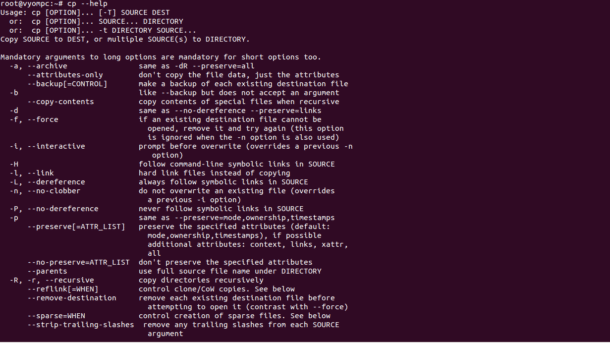
Könyvtárak másolása a cp paranccsal
Ha könyvtárat szeretne másolni, beleértve annak összes fájlját és alkönyvtárát, használja a -R vagy -r opciót a cp parancshoz.
Másolja például az /etc könyvtárat a /opt könyvtárba a következő paranccsal:
cp -R /etc /opt/
A fenti parancs létrehoz egy célkönyvtárat, és az összes fájlt és alkönyvtárat rekurzívan a /opt könyvtárba másolja.
Ha a célkönyvtár már létezik, és csak a fájlokat és alkönyvtárakat szeretné másolni, de a célkönyvtárakat nem, akkor futtassa a cp parancsot -T kapcsolóval az alábbiak szerint:
cp -RT /etc /opt/
Ha meg akarja őrizni a megadott attribútumokat, például a tulajdonjogot, az időbélyegeket, a kontextust és a hivatkozásokat, futtassa a cp parancsot a -a kapcsolóval az alábbiak szerint:
cp -aR /etc /opt/
Ha a másolási folyamat során kimenetet szeretne megjeleníteni, használja a -v kapcsolót a cp parancshoz:
cp -avR /etc /opt/
Az alábbiakban látható kimenetet kell látnia:
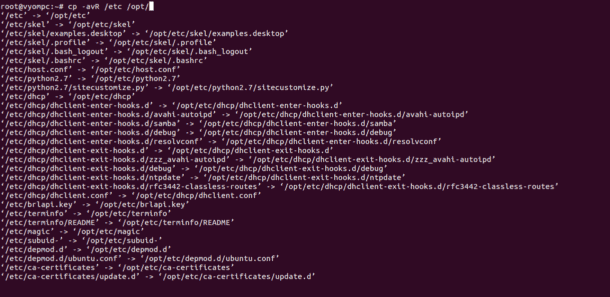
Ha csak az /etc könyvtár tartalmát szeretné átmásolni a /opt könyvtárba, akkor az alábbiakban látható módon kell megadnia a csillag helyettesítő karaktert:
cp -avR /etc/* /opt/
Ha több könyvtárat, például a /etc és a /var könyvtárat szeretné átmásolni a /opt könyvtárba, futtassa a következő parancsot:
cp -avR /etc /var /opt/
Megjegyzés : A könyvtárak másolásához a forráskönyvtárban olvasási, a célkönyvtárban pedig írási jogosultsággal kell rendelkeznie.
Könyvtárak másolása az rsync paranccsal
Azrsync egy fejlett fájlmásoló eszköz, amely lehetővé teszi a könyvtár másolását a helyi a távoli helyre.
Az rsync parancs alapvető szintaxisa az alábbiakban látható:
rsync SOURCE DESTINATION
Az rsync paranccsal elérhető összes opciót az alábbiak szerint láthatja:
rsync --help
A következő képernyőt kell látnia:
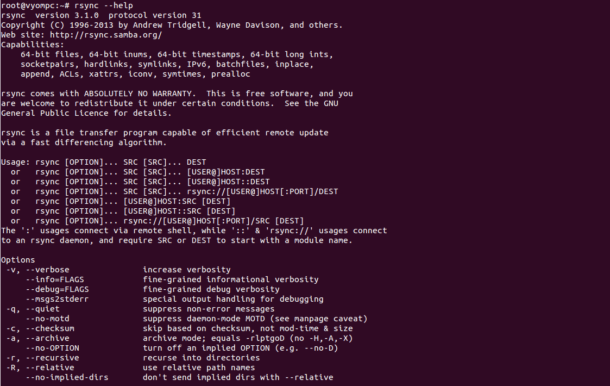
A /etc könyvtár /opt könyvtárba történő másolásához futtassa a következő parancsot:
rsync -a /etc /opt
A fenti parancsban az -a opció a könyvtárat az összes jogosultságával és egyéb információjával együtt másolja, beleértve a rekurzív másolást is. Ha a célkönyvtár létezik, az rsync felülírja azt.
Ha csak az /etc könyvtár tartalmát akarja másolni, akkor a /etc könyvtár végére tegyen egy végigfutó perjelet /:
rsync -a /etc/ /opt
Az rsync -v opcióval az alábbiakban látható módon megjelenítheti a verbózus kimenetet:
rsync -av /etc /opt
A következő képernyőt kell látnia:
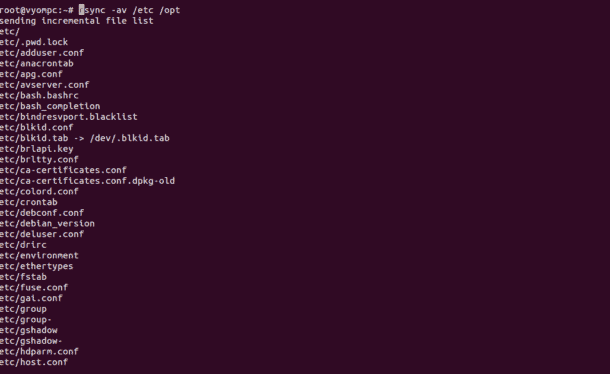
Ha szeretné megjeleníteni a másolási folyamat előrehaladását, futtassa az rsync-et -P opcióval az alábbiak szerint:
rsync -avP /etc /opt
Az rsync parancshoz a -z opciót is használhatja a fájladatok átvitel közbeni tömörítéséhez:
rsync -avz /etc /opt
Ha egy adott könyvtárat szeretne kizárni a forrásból, futtassa a következő parancsot:
rsync -a --exclude 'directoryname' /opt/
Ha több könyvtárat szeretne kizárni, futtassa a következő parancsot:
rsync -a --exclude {'directory1', 'directory2', 'directory3'} /opt/
Ha több könyvtárat szeretne a /opt könyvtárba másolni, futtassa a következő parancsot:
rsync -a /etc /usr /opt/
Következtetés
A fenti bemutatóban megtanultuk, hogyan lehet könyvtárat másolni a cp és rsync parancs segítségével. További információért látogasson el az Rsync hivatalos dokumentációjába az Rsync Doc.
oldalon.




